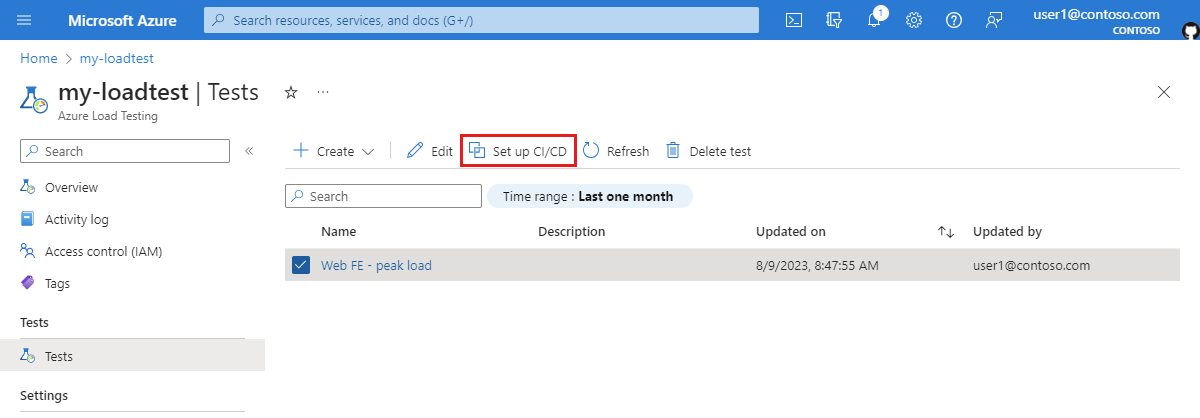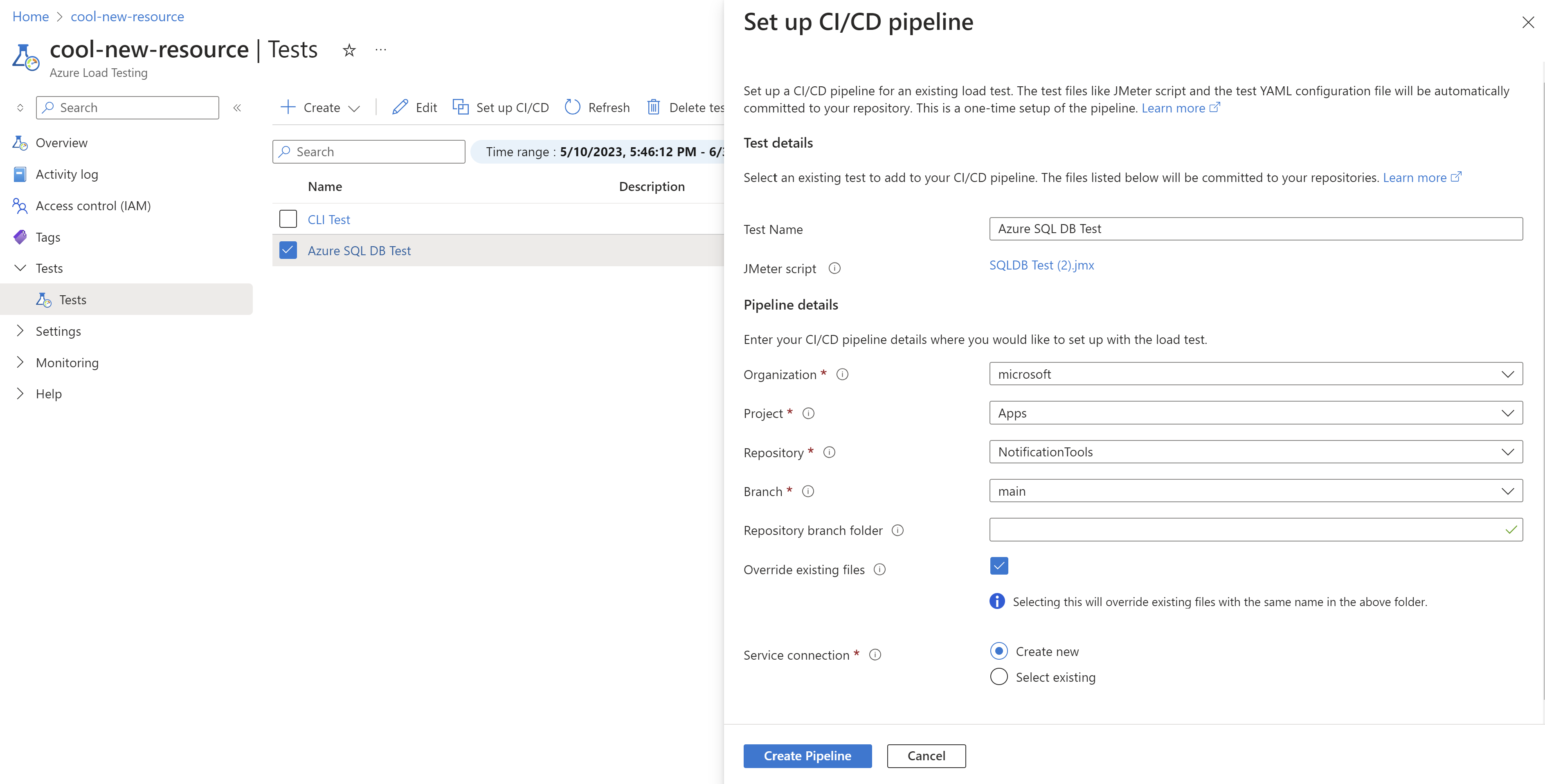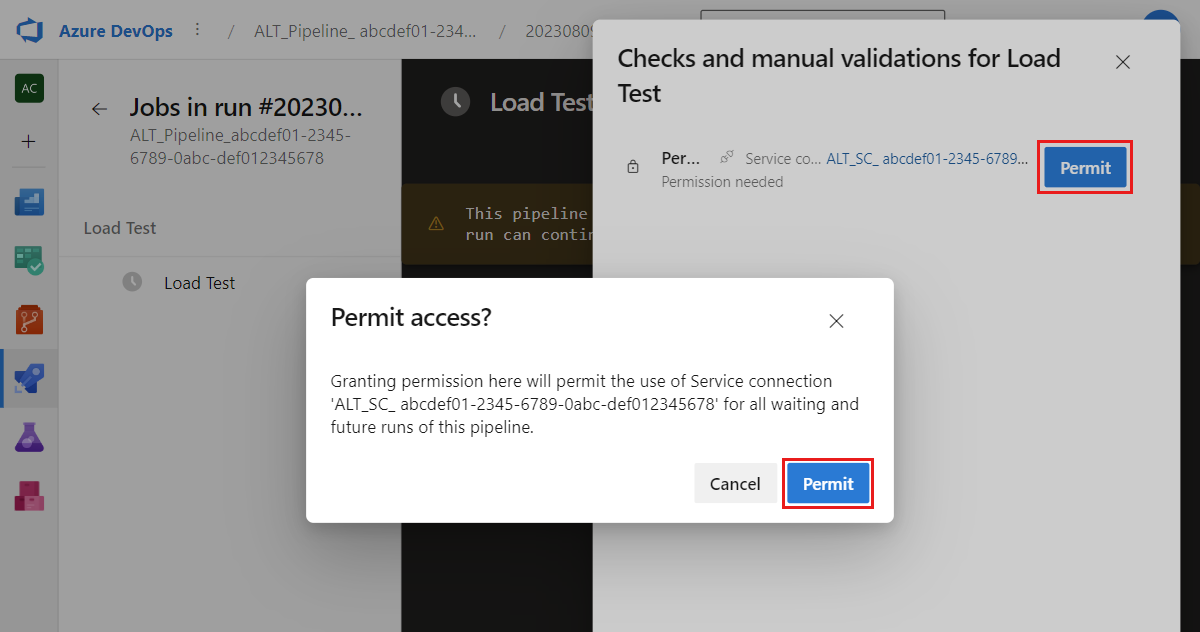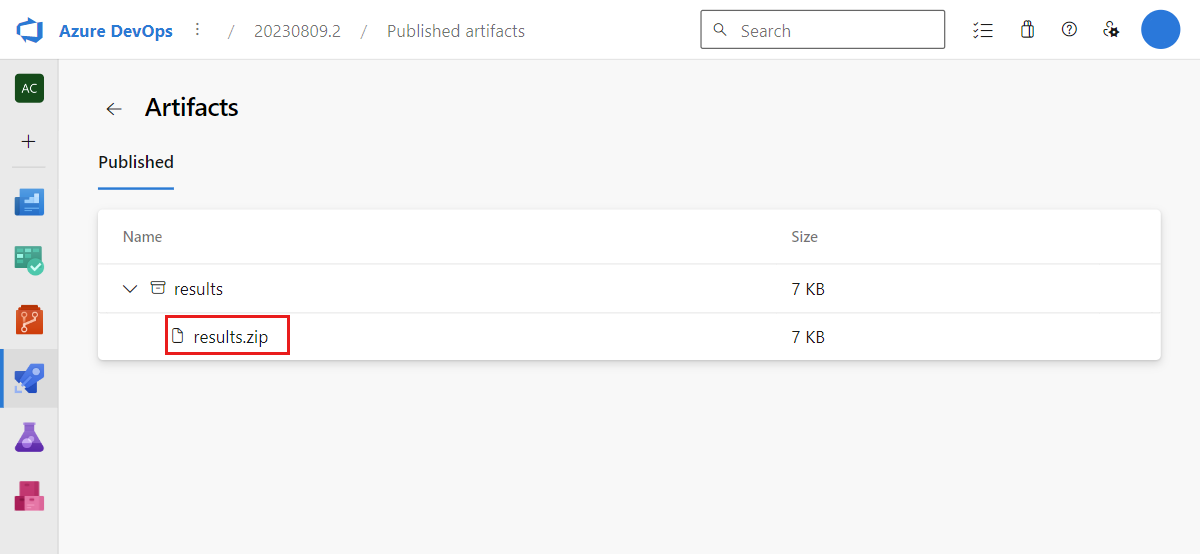在本文中,您會了解如何在 Azure Pipelines 建立 CI/CD 管線,將現有的負載測試自動化。 在 Azure 負載測試選取測試,然後在 Azure DevOps 直接設定管線,使用每個原始程式碼認可觸發負載測試。 使用 CI/CD 將負載測試自動化,持續驗證應用程式在負載下的效能和穩定性。
如果您想使用 GitHub Actions 將負載測試自動化,請了解如何手動設定 Azure 負載測試的 CI/CD 管線。
先決條件
具有有效訂閱的 Azure 帳戶。 免費建立帳戶。
您的 Azure 帳戶必須具有應用程式管理員角色。 請參閱檢查 Azure 資源的使用者存取權,以確認您的權限。
Azure DevOps 組織和專案。 如果您沒有 Azure DevOps 組織,可以免費建立一個 (部分機器翻譯)。
您的 Azure DevOps 組織已連線到訂用帳戶的 Microsoft Entra ID。 了解如何將組織連線至 Microsoft Entra ID。
您的 Azure DevOps 組織必須 安裝 Azure 負載測試 延伸模組。
負載測試資源,其中包含測試。 建立 URL 型負載測試、 使用現有的 JMeter 腳本,或使用 現有的 Locust 腳本 來建立負載測試。
設定 CI/CD 管線
在本節中,您會在 Azure Pipelines 建立 CI/CD 管線,執行現有的負載測試。 測試腳本和 測試組態 YAML 等測試 檔案將會認可至您的存放庫。
在 Azure 入口網站中,移至您的 Azure 負載測試資源。
在左窗格中,選取 [測試] 以檢視測試清單。
選取核取方塊,然後選取[設定 CI/CD],從清單選取測試。
輸入下列詳細資料,建立 CI/CD 管線定義:
設定 價值觀 組織 選取執行管線的來源 Azure DevOps 組織。 計畫 從上方選取的組織選取專案。 存放庫 選取要從哪個原始程式碼存放庫儲存和執行 Azure 管線。 分支 在選取的存放庫中選取分支。 存放庫分支資料夾 (選用) 輸入要提交之存放庫分支資料夾的名稱。 若為空白,則會使用根資料夾。 覆寫現有檔案 請核取此設定。 服務連線 選取 [新建]以建立新的服務連線,讓 Azure Pipelines 連線至負載測試資源。
如果您在資源已經有具備負載測試參與者角色的服務連線,請選擇[選取現有的],然後從下拉式清單中選取服務連線。這很重要
如果您在建立 PAT 權杖時收到錯誤或沒有看到任何存放庫,請務必將您的 Azure DevOps 組織連線至 Microsoft Entra ID。 請確保 Azure DevOps 中的目錄符合您用於 Azure 負載測試的目錄。 連線至 Microsoft Entra ID 後,請關閉並重新開啟瀏覽器視窗。
選取 [建立管線]以開始建立管線定義。
Azure 負載測試會執行下列步驟設定 CI/CD 管線:
在 Azure DevOps 專案建立 Azure Resource Manager 類型的新服務連線。 Azure 負載測試資源會為服務主體自動指派負載測試參與者角色。
將測試腳本和測試組態 YAML 認可至原始程式碼存放庫。
建立叫用 Azure 負載測試資源並執行負載測試的管線定義。
管線建立完成時,您會在 Microsoft Azure 入口網站收到通知,其中包含管線的連結。
您可以選擇是否開啟管線定義,修改管線步驟或變更管線觸發時間。
現在,您在 Azure Pipelines 有 CI/CD 管線,會在管線觸發時叫用負載測試。 根據預設,每當您將更新推送至選取的分支,就會觸發管線。
授與服務連線權限
您第一次執行 CI/CD 管線時,必須將權限授與管線,才能存取服務連線並啟動負載測試。
登入您的 Azure DevOps 組織 (
https://dev.azure.com/<your-organization>) 並選取您的專案。將
<your-organization>文字預留位置取代為您的專案識別碼。在左側導覽選取 [管線],然後選取您的 CI/CD 工作流程。
請注意,管線執行狀態為擱置。
選取擱置的管線執行,然後選取[檢視]。
系統會顯示警示訊息,說明管線需要權限才能存取負載測試資源。
選取[允許],然後在確認視窗再次選取[允許]。
CI/CD 管線現在會啟動,並存取 Azure 負載測試資源來執行測試。
在 CI/CD 檢視負載測試結果
您可以直接在 CI/CD 輸出記錄檢視負載測試摘要結果。
產生的 CI/CD 管線會將負載測試結果發佈為管線成品。 您可以用 CSV 檔案的方式下載這些結果,以便進一步報告。
後續步驟
您已為現有的負載測試,在 Azure Pipelines 設定 CI/CD 管線。
- 定義測試失敗準則 (部分機器翻譯)
- 檢視一段時間的效能趨勢 (部分機器翻譯)
- 如果您想將負載測試新增至 GitHub Actions,或是使用現有的管線,請了解如何手動設定 Azure 負載測試的 CI/CD 管線